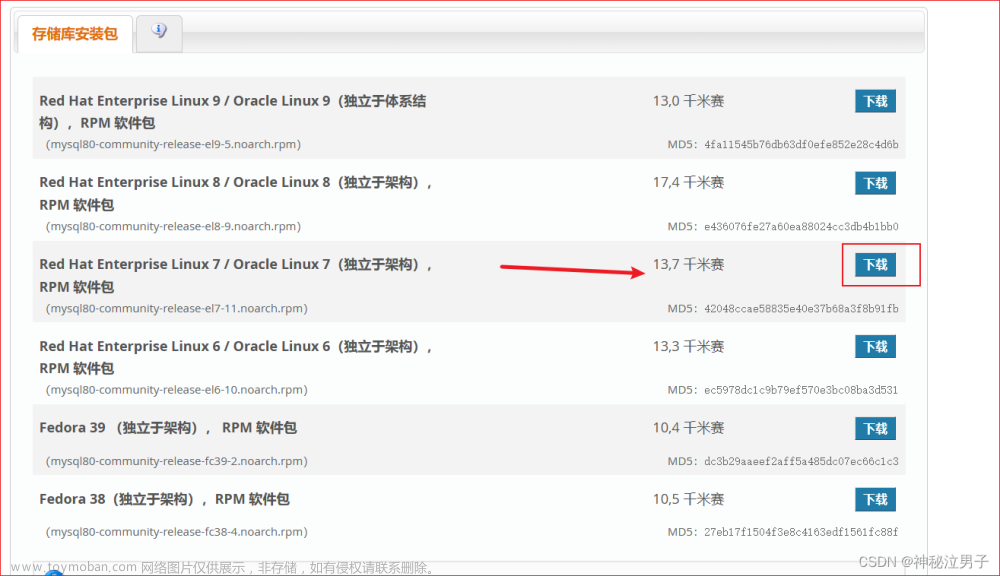前言:最近公司服务器从阿里云换到腾讯云了(为了省钱啧啧),所以这个相关环境的配置工作,由我来负责了。
1.Mysql
1.下载
第一步:
rpm -ivh https://dev.mysql.com/get/mysql57-community-release-el7-11.noarch.rpm
第二步:
yum repolist all | grep mysql | grep enabled
第三步:
yum -y install mysql-community-server
进行到第三步后会出现一波报错:
源 “MySQL 5.7 Community Server” 的 GPG 密钥已安装,但是不适用于此软件包。请检查源的公钥 URL 是否配置正确。
解决办法:先输入一下命令后,再次输入第三步的命令
rpm --import https://repo.mysql.com/RPM-GPG-KEY-mysql-2022
2.启动
systemctl start mysqld 启动
systemctl status mysqld 可以查看服务状态
3.设置用户密码
1.先获得初始密码:
CentOS上的root默认密码可以在文件/var/log/mysqld.log找到,通过下面命令可以打印出来:
cat /var/log/mysqld.log | grep -i 'temporary password'
2.执行命令:
mysql -uroot -p
然后就会让你输入密码,然后输入刚才打印出的默认密码
3.修改密码:
(输入初始密码,此时不能做任何事情,因为MYSQL默认必须修改密码才能正常使用)
ALTER USER 'root'@'localhost' IDENTIFIED BY 'Abc@989898';
这里的密码尽量设置复杂点,不然会报密码太简单的错误
4.配置权限
上面三步完成后,就可以进行数据库的相关操作了,但是可能不方便,使用可视化工具navicat连接。
而连接时会报错:1044-access denied for user 'root'@'36.33.26.12' to databases
这是因为本地ip没有连接远程数据库的权限。
解决:
GRANT ALL PRIVILEGES ON *.* TO 'root'@'%' IDENTIFIED BY 'Abc@989898' WITH GRANT OPTION;
on 后面的.代表所有的库,@后面的%代表所有的ip地址
命令就是任何机器都可以通过这个用户名和密码访问到远程上的所有数据库。
但是真实线上环境肯定不允许,可以指定一些ip,然后指定对应的数据库。
最后,执行刷新命令,navicat就可以连接了。
flush privileges;
2.jdk1.8
1.自我检查
(如果下载安装后,执行这两个命令都没问题,就不用配置环境变量了,直接测试,因为 为什么Linux下用yum安装的jdk,不用配置环境变量 有知道的可以留言告诉俺)
好多时候,centos7下载好后都自带jdk。但是阿里云和腾讯云没有。要是下面两个命令都没问题,就说明java环境没问题,可以写个demo打成jar包,放到服务上看看能不能跑起来。
java -version
javac
2.下载安装
yum -y install java-1.8.0-openjdk*


如果安装完成后,执行java -version和javac都没问题,就不用配置java环境变量了。如果有问题,说明环境变量没有配置,根据下面配置一下。
3.寻找位置
which java

ls -lrt /usr/bin/java (上一步查询出的目录)

ls -lrt /etc/alternatives/java

找到了,位置在/usr/lib/jvm目录下。
cd /usr/lib/jvm
ls
可以看到下载的这些
4.配置环境变量
vim /etc/profile
输入i 进行insert 在最下面位置加上:
export JAVA_HOME=/usr/lib/jvm/java-1.8.0
export JRE_HOME=$JAVA_HOME/jre
export PATH=$PATH:$JAVA_HOME/bin:$JRE_HOME/bin
export CLASSPATH=.:$JAVA_HOME/lib/dt.jar:$JAVA_HOME/lib/tools.jar:$JRE_HOME/lib
按一下esc,输入
:wq 保存并推出
最后使配置生效:
source /etc/profile
再次执行那两个命令,看看可不可以。
5.测试是否可以运行java程序
1.项目
随便写个不需其他东西比如数据库的一个demo,最好springboot项目,能打成jar包不需要tomcat了。
2.打包

3.将jar包上传到服务上面去,随便建一个目录(我是通过FileZilla上传的)
1处是主机ip 用户名 密码 端口填22
2处是本地jar包所在位置
3处是虚拟机需要放置jar包的位置
从左边右击jar包点上传就上传到服务指定位置了,如图我是在/usr/local下建了一个jar文件夹文章来源:https://www.toymoban.com/news/detail-754808.html
4.运行

来到jar目录下,执行java -jar xxxx.jar能跑起来就说明jdk环境配置成功。文章来源地址https://www.toymoban.com/news/detail-754808.html
到了这里,关于centos7下载mysql5.7,jdk1.8的文章就介绍完了。如果您还想了解更多内容,请在右上角搜索TOY模板网以前的文章或继续浏览下面的相关文章,希望大家以后多多支持TOY模板网!




![[亲测有效]CentOS7下安装mysql5.7](https://imgs.yssmx.com/Uploads/2024/01/817195-1.png)